> Scenarii de bază pentru Microsoft Hyper-V> Descrierea operațiunilor> Recuperarea instantanee a mașinii virtuale
Tehnologia Instant VM Recovery vă permite să executați o mașină virtuală în câteva secunde dintr-o copie de rezervă comprimată și deduplicată care este stocată în depozit. Această caracteristică poate fi utilizată în cazul producerii unui accident în mediul de producție și trebuie să restabiliți repede serviciile și aplicațiile. În plus, puteți utiliza recuperarea instant a mașinilor virtuale în scopuri de testare: pentru a testa aplicațiile, a instala patch-uri, pentru a detecta erorile și așa mai departe.
Pentru recuperarea instantanee a mașinii virtuale Veeam Backup Replicarea citește configurația mașinii virtuale sursă dintr-o copie de rezervă și creează o mașină virtuală auxiliară pe gazda Hyper-V țintă. Mașina virtuală secundară este creată cu aceleași setări ca și sursa, dar cu discuri goale. Atunci Veeam Backup Replicarea creează un instantaneu al stării mașinii virtuale secundare și începe procesul de recuperare instantanee a mașinii. Imaginea creată ajută la protejarea mașinii virtuale: în cazul în care ceva nu merge bine, datele nu vor fi pierdute.
După aceea, Veeam Backup Replicarea rulează câteva servicii Veeam Backup Transport în depozit și pe gazda Hyper-V țintă. Serviciile Veeam Backup Transport montează unitățile mașinii virtuale sursă pe mașina secundară. În plus, driverul Veeam este lansat pe gazda țintă. Driver redirecționează cererea curentă la sistemul de fișiere mașină restaurat (de exemplu, dacă un utilizator este în prezent lucrează cu orice aplicație de pe o mașină virtuală), și citește datele dorite din magazia de rezervă folosind Veeam serviciu de backup de transport.
Tehnologia de recuperare instantanee a mașinilor virtuale oferă cei mai buni indicatori RTO și permite îndeplinirea cerințelor necesare acordurilor de nivel de service pentru mașinile virtuale. Această tehnologie poate fi considerată ca o "rezervă" pentru mașinile virtuale. În cazul unui accident, puteți restabili rapid mașina virtuală dintr-o copie de rezervă. Imaginea mașinii virtuale nu trebuie extrasă anterior din copia de rezervă, iar discurile mașinii virtuale nu trebuie să fie copiate în sistemul de stocare a producției. De fapt, timpul petrecut pentru reconstruirea mașinii este egal cu timpul de pornire al mașinii și variază de la câteva secunde până la câteva minute în diferite situații.
Condiții de funcționare
- O mașină virtuală poate fi restaurată din orice copie de rezervă creată corect. Deschideți vizualizarea Copiere de rezervă Replicarea și faceți clic pe nodul Backup în ierarhia de obiecte. Extindeți lucrarea de backup și asigurați-vă că aveți cel puțin un punct de restaurare pentru mașina virtuală.
- Asigurați-vă că aparatul sursă este oprit în mediul de producție. Dacă conectați echipamentul restabilit în aceeași rețea ca și aparatul sursă, este posibil să existe un conflict de setări de rețea ale acestor mașini.
- Când restaurați o mașină virtuală în locația inițială Veeam Backup Replicarea elimină discurile mașinii virtuale sursă. Înainte de a începe procesul de recuperare instantanee a unei mașini virtuale, asigurați-vă că discurile mașinii sursă nu sunt utilizate de alte mașini în mediul virtual.
- Deschideți vizualizarea Copiere de rezervă Replicarea.
- În ierarhia obiectelor, faceți clic pe nodul Copii de rezervă.
- În panoul de lucru, extindeți lucrarea de salvare de rezervă, faceți clic cu butonul din dreapta pe mașina virtuală și selectați Recuperare instantanee VM.
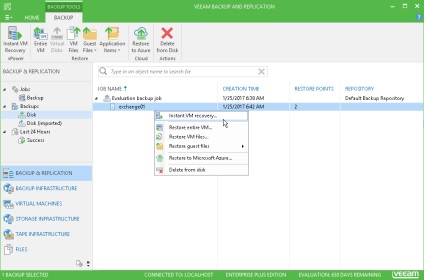
- În pasul Masini virtuale, selectați aparatul din listă și faceți clic pe Punct. pentru a selecta punctul de recuperare dorit.
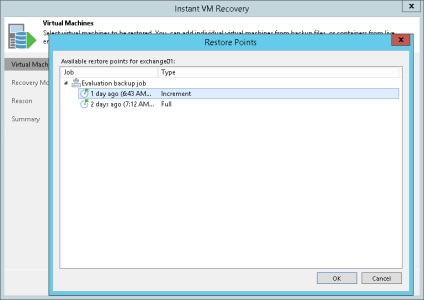
- În pasul Mod de restaurare, selectați locația în care doriți să restaurați mașina virtuală:
- Selectați opțiunea Restaurare la locația originală. Pentru a restabili aparatul cu setările originale în locația originală.
- Selectați opțiunea Restaurare la o locație nouă sau cu setări diferite. Pentru a restaura aparatul într-o locație nouă sau pentru a schimba setările originale ale aparatului.
Dacă selectați această opțiune, vor apărea pași suplimentari în expert, cu ajutorul cărora puteți specifica setările necesare pentru restabilirea aparatului: noua locație, numele mașinii și așa mai departe.
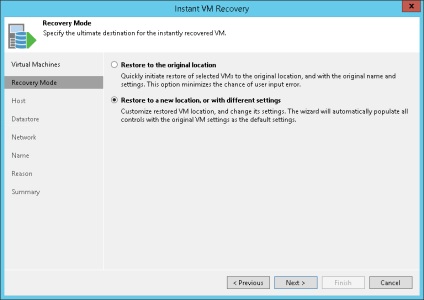
- În pasul gazdă, selectați gazda Hyper-V pe care doriți să înregistrați aparatul recuperat.
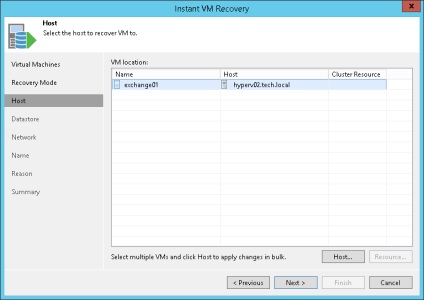
- La pasul Datastore, selectați magazia unde doriți să plasați fișierele mașinii recuperate.
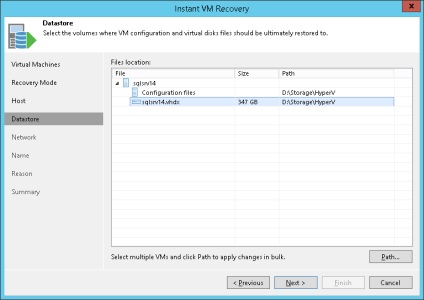
- La pasul Rețea, specificați rețeaua sau rețeaua la care ar trebui să fie conectată aparatul. Dacă nu doriți să conectați aparatul la rețele, selectați aparatul din listă și faceți clic pe Deconectat.
- În pasul Nume, specificați numele aparatului care urmează să fie restaurat. Puteți restabili o mașină virtuală sub numele mașinii virtuale originale sau o puteți da un nume nou.
Pentru a specifica un nume nou, selectați aparatul din listă și faceți clic pe Nume. sau introduceți un nume nou direct în câmpul Nume nou.
- Dacă este necesar, schimbați UUID-ul mașinii virtuale: selectați aparatul din listă și faceți clic pe UMID VM.
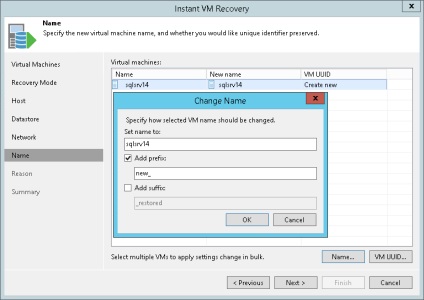
- În pasul Rațiune, specificați motivul restaurării și faceți clic pe Următorul.
- Faceți clic pe Următorul. Apoi faceți clic pe Finalizare. pentru a începe procesul de reparare a mașinii.
- Deschideți Managerul Hyper-V și verificați dacă aparatul restabilit rulează pe gazda Hyper-V selectată.
- La Veeam Backup Replicarea deschide vizualizarea Backup Replicarea. Faceți clic pe nodul Instant Recovery (Recuperare instantaneu) din ierarhia de obiecte și verificați dacă sesiunea de recuperare instantanee VM este afișată pe scenă.
- Finalizați sesiunea de recuperare instantanee VM:
- Dacă doriți să ștergeți mașina recuperată, faceți clic dreapta pe sesiunea Instant VM Recovery și selectați Stop publishing. În dialogul care apare, faceți clic pe OK.
- Dacă doriți să migrați o mașină recuperată într-un mediu de producție, faceți clic dreapta pe sesiunea de recuperare instantanee VM și selectați Migrare la producție. În Expertul de migrare rapidă, specificați locația în care doriți să mutați mașina virtuală.
Articole similare
-
Revenind la "o nouă mașină virtuală, 3 recuperare la" o nouă mașină virtuală,
-
Imprimarea de pe o mașină virtuală a ferestrelor virtuale pentru PC
Trimiteți-le prietenilor: